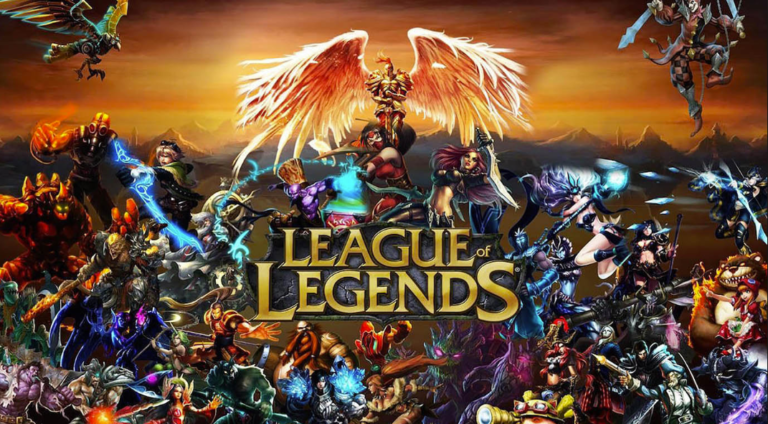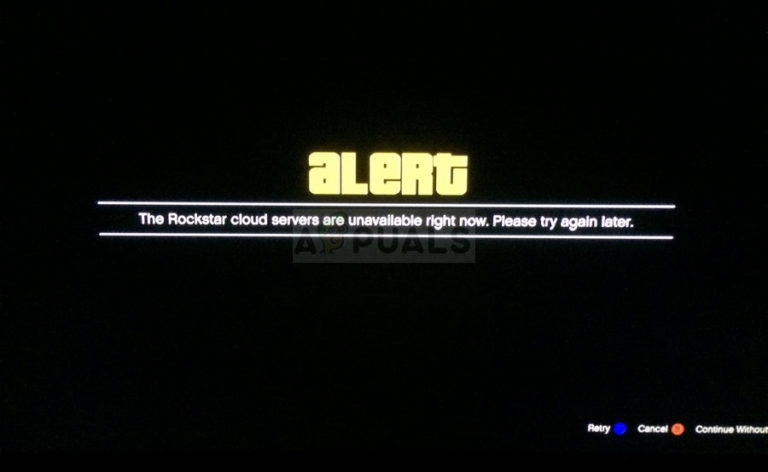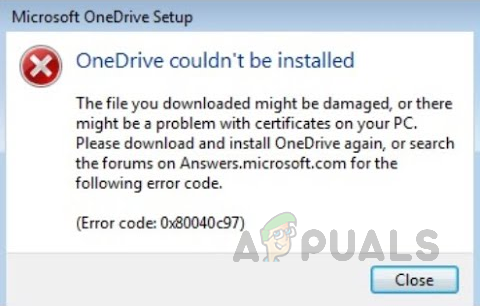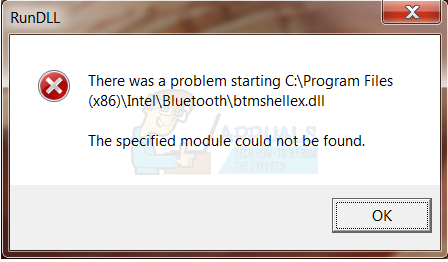UPDATE: Entfernen Sie Omnibox Search aus Google Chrome
Omnibox betrifft alle gängigen Browser wie Google Chrome, Internet Explorer und Fire Fox. Wenn Sie etwas suchen, leitet Omnibox Sie möglicherweise zu einer unzuverlässigen Suchmaschine weiter, die Sie möglicherweise zu möglichen Internetbedrohungen führt. Es wurde beobachtet, dass Omnibox manchmal heimlich einige zusätzliche Browsererweiterungen wie Fast Start herunterlädt. Darüber hinaus werden auch Verknüpfungsziele geändert. Wenn Sie versuchen, die bevorzugte Standardhomepage oder Suchmaschine manuell zu ändern oder festzulegen, bringt Omnibox sie zurück. Dieses Verhalten verursacht extreme Frustration und Wut von Ihrer Seite.
Möglicherweise haben Sie den Anzeigenbereich im oberen Teil Ihres Browserbildschirms bemerkt, wenn Sie online nach etwas suchen. Klicken Sie niemals auf diese Links! Egal wie verlockend sie auch aussehen mögen, halten Sie sich von ihnen fern. Dies sind die “beworbenen” Links. Sie können den Benutzer zu potenziell gefährlichen Websites führen. Der beste Weg, um sichere Online-Aktivitäten zu gewährleisten, ist das Entfernen von Omniboxes.com
In diesem Blog werde ich Sie durch die Methoden zum Entfernen von Omnibox von Ihrem System führen. Stellen Sie sicher, dass Sie alle diese Methoden ausprobieren, um 100% Ergebnisse zu erzielen.
Methode 1: Deaktivieren Sie Suchvorschläge und URL-Vorhersagen
Öffnen Sie Chrome und gehen Sie zu die Einstellungen Klicken Sie auf die drei horizontalen Balken ≡ in der oberen rechten Ecke des Bildschirms.
Scrollen Sie nach unten und klicken Sie auf Erweiterte Einstellungen anzeigen Verknüpfung.
Deaktivieren Sie im Bereich “Datenschutz” das Kontrollkästchen “Verwenden Sie einen Vorhersagedienst, um die in der Adressleiste eingegebenen Suchvorgänge und URLs abzuschließen” Möglichkeit. Dadurch werden URL-Vorhersagen und Suchvorschläge in Omnibox deaktiviert.
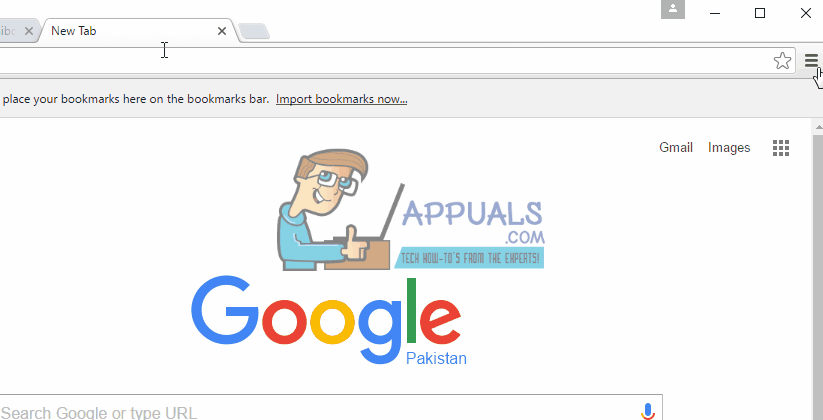
Methode 2: Entfernen Sie Omnibox mit AdwCleaner
Laden Sie AdwCleaner von herunter Hier.
Schließen Sie Chrome und doppelklicken Sie auf das AdwCleaner-Symbol auf Ihrem Desktop. Wenn unter Windows ein Bestätigungsdialogfeld angezeigt wird, klicken Sie auf Ja. Wenn das AdwCleaner-Fenster angezeigt wird, klicken Sie auf Scan Taste. AdwCleaner beginnt dann mit der Suche nach Adware und anderen schädlichen Dateien, die möglicherweise heimlich auf Ihrem Computersystem installiert sind. Sobald die Suche abgeschlossen ist, klicken Sie auf Reinigung Schaltfläche rechts von Scan Schaltfläche, um die erkannten schädlichen Dateien zu entfernen. Klick auf das OK Klicken Sie auf die Schaltfläche, sobald das Dialogfeld angezeigt wird, um den Computer neu zu starten. Nach dem Neustart Ihres Computers wird eine Protokolldatei mit Informationen zu entfernten Dateien und Registern auf dem Bildschirm angezeigt.
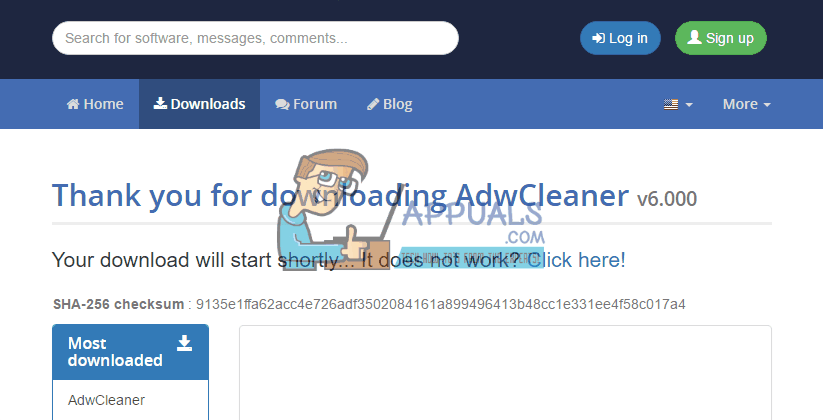
Methode 3: Setzen Sie Google Chrome zurück
Laden Sie das Chrome Clean Setup-Tool von diesem herunter Hier. Doppelklicken Sie nach dem Herunterladen auf das Symbol auf dem Desktop. Das Chrome Cleanup Tool sucht nach böswilliger Adware oder Browser-Hijackern. Wenn die Suche abgeschlossen ist und schädliche Programme entdeckt wurden, klicken Sie auf „Verdächtige Programme entfernen “. Warten Sie nun einige Zeit, bis das Tool den Vorgang abgeschlossen hat. Wenn keine verdächtigen Dateien erkannt wurden, klicken Sie auf fortsetzen. In Chrome wird eine Registerkarte geöffnet, in der Sie aufgefordert werden, die Standardeinstellungen für Google Chrome wiederherzustellen. Klicke auf Zurücksetzen.
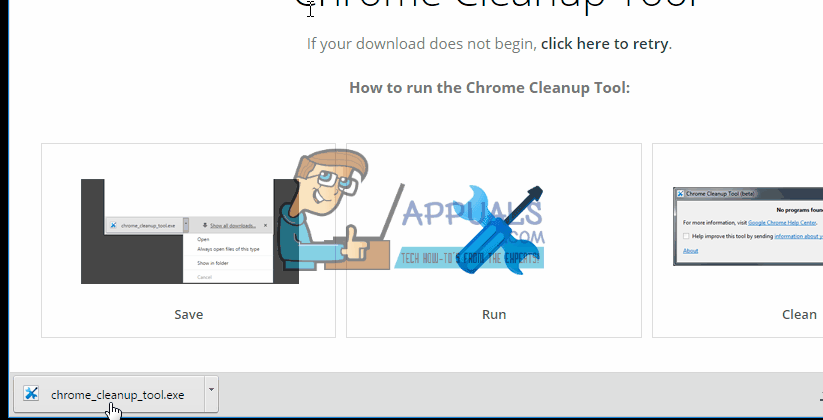
Ihr Computer sollte jetzt frei von Omnibox-Browser-Hijacker sein, nachdem Sie diese Methoden befolgt haben.